易家知识网(易家电子)ejdz.cn
COPYRIGHT © 2023
渝ICP备20008086号-17
 渝公网安备50010702505138号
渝公网安备50010702505138号
u盘安装win10系统全程图解,本教程非常适合新手小白安装win10,如果还有什么不懂的可以在评论区留言讨论,希望可以帮助到大家!

u盘安装win10教程
1、首先我们需要先准备一个windows10系统的U盘启动项,然后将U盘连接到电脑上,再开机不停点击启动项的引导键,在显示的启动项界面中我们选择U盘
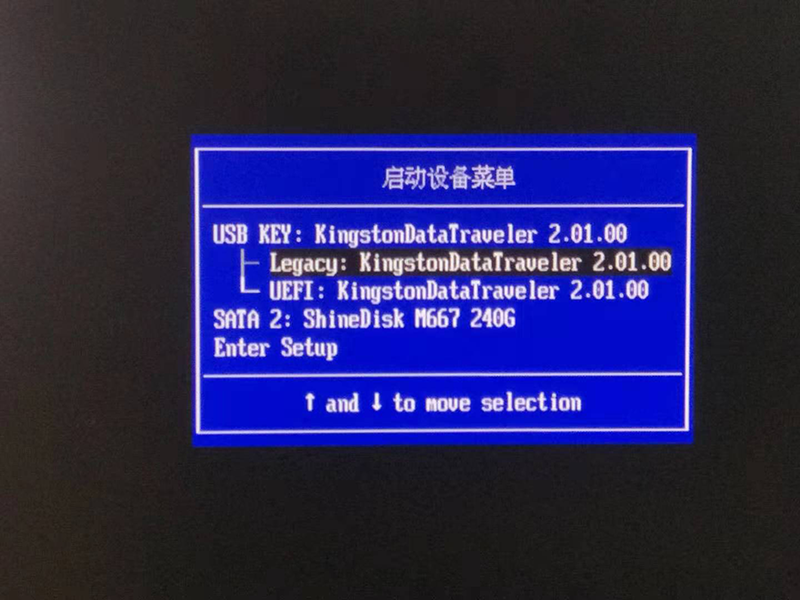
2、在进入的系统安装界面中语言和区域默认选择中文和中国就可以了,接着点击【下一步】
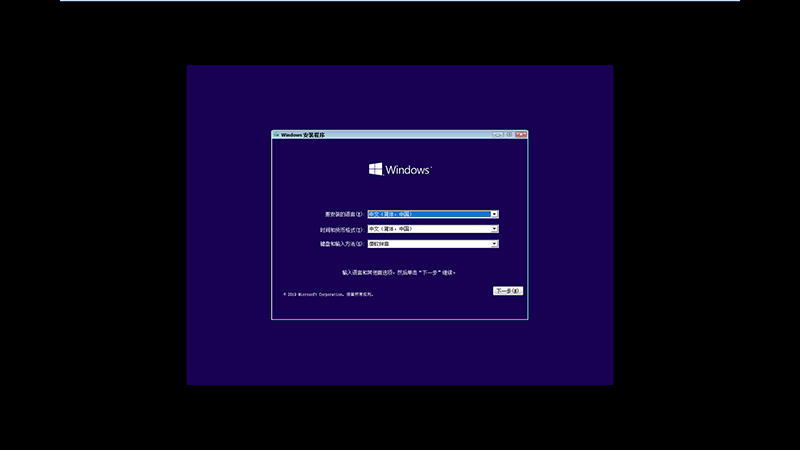
3、然后在安装界面中点击【现在安装】选项

4、接下来我们可能会遇到多种版本的windows10界面,选择自己想要安装的windows10系统版本再点击【下一步】就行
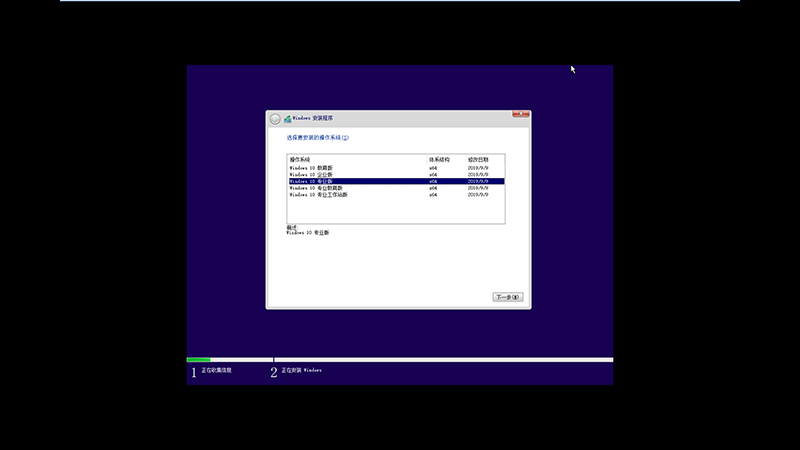
5、在选择安装方式界面,选择【自定义(高级)】,然后敲回车

暂无评论,期待你的妙语连珠
已收到!
我们将尽快处理。